WhatsApp za iPhone omogućuje dodavanje figurica slikama; znati koristiti
WhatsApp izdao tri nove značajke za iPhone korisnike (iOS). Ažuriranje 2.19.10 omogućuje korištenje naljepnica na slikama, nudi prečac za odgovaranje sudionicima iz određenih skupina te mogućnost pojedinačnog prosljeđivanja ili brisanja grupiranih naljepnica. Funkcije su bile prve u probnoj verziji aplikacije, prema WABeta Info web stranici, prošlog petka (4), ali se već mogu naći u službenoj aplikaciji.
Platforma proširuje šanse za uređivanje fotografija, koje se mogu više prilagoditi prema pošiljatelju, a također nudi novi način interakcije s funkcijom specifičnom za grupu. U sljedećem vodiču pogledajte kako funkcionira nova značajka WhatsApp. Postupak je proveden na iPhone 8 s iOS 12, ali savjeti vrijede i za druge modele Apple telefona. Za korak po korak potrebno je imati posljednju verziju aplikacije instaliranu na mobilnom uređaju - pogledajte kako nadograditi.
WhatsApp treba ograničiti prosljeđivanje poruke na pet kontakata

WhatsApp za iPhone omogućuje dodavanje figurica slikama; znati koristiti
Želite li kupiti mobitel, TV i druge proizvode s popustom? Upoznajte Usporedbu
Kako dodati slike fotografijama
Korak 1. Tijekom uređivanja fotografije dodirnite ikonu lica na vrhu zaslona. Na kartici "Naljepnice" odaberite naljepnicu koju želite koristiti i dodirnite je da biste dodali fotografiju. Pomoću ikone za pretraživanje pronađite određenu figuricu ili dodirnite ikonu instaliranih paketa na dnu;
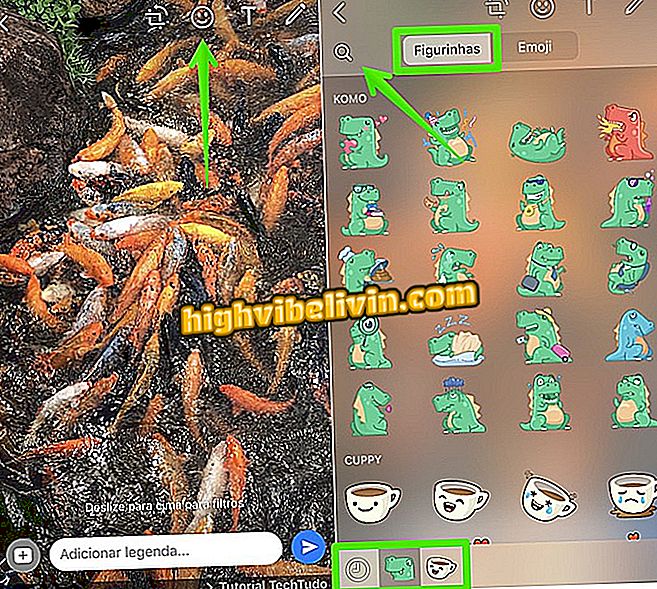
Dodajte slike slikama prenesenim u WhatsApp
Korak 2. Nakon umetanja slika na fotografiju, koristite prste da biste ih povećali, smanjili ili zakrenuli. Na sliku možete dodati onoliko naljepnica koliko želite. Nakon uređivanja pošaljite fotografiju kontaktu, grupi ili statusu.
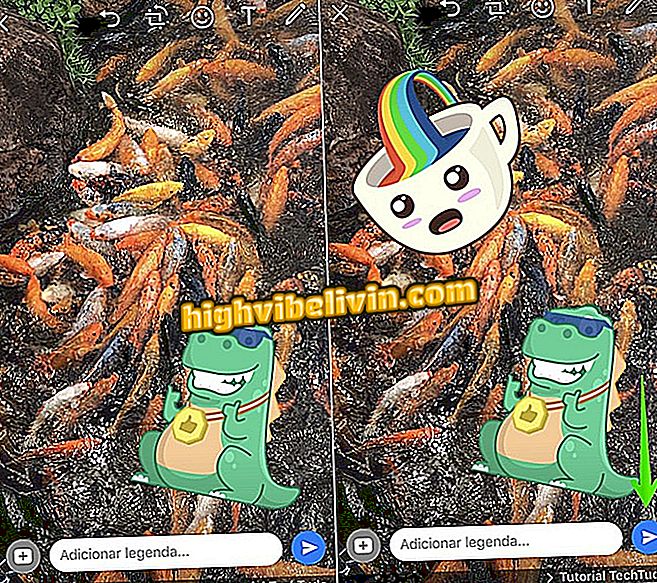
Naljepnice se mogu premjestiti i mijenjati u WhatsApp
Brisanje ili prosljeđivanje kartica
Pomoću ažuriranja korisnik može izbrisati ili proslijediti određenu figuricu grupisanu u poruci. Da biste to učinili, jednostavno pritisnite sliku i odaberite "Naprijed" ili "Izbriši". Pored okvira za odabir grupe s lijeve strane, iznad svake naljepnice nalaze se pojedinačne oznake.
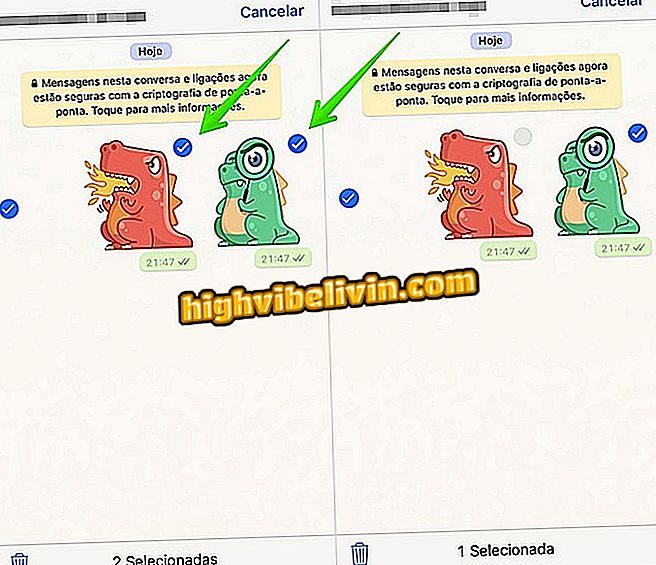
Potvrdni okvir vam omogućuje da označite određene kartice
Kako odgovoriti privatno
U chat grupama dodirnite dolaznu poruku dok se ne pojavi izbornik podrške. Odaberite opciju "Odgovor na privatno". Kada koristite prečac, razgovor s kontaktom će se otvoriti s navedenom porukom. Konačno, samo unesite odgovor i pošaljite - pogledajte kompletan vodič. Funkcija je korisna za sprečavanje gubitka konteksta zbog velikog broja istovremenih poruka.
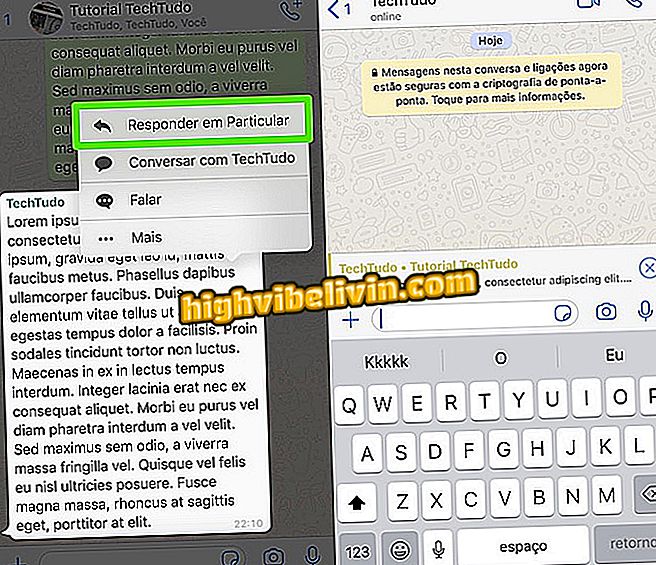
Prečac za odgovaranje na privatne poruke
Preko WABeta Info
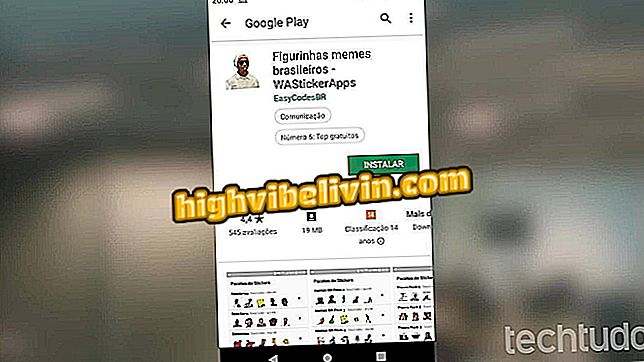
Kako igrati UNO s prijateljima kroz WhatsApp








